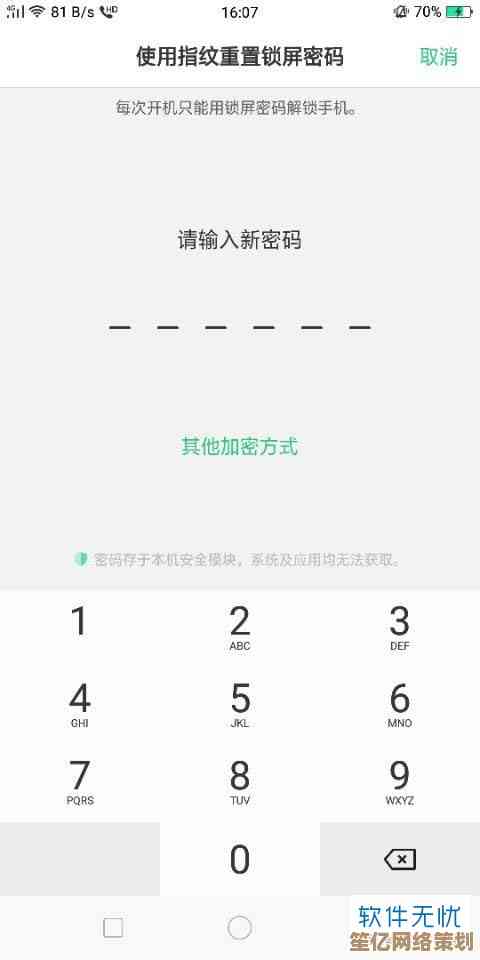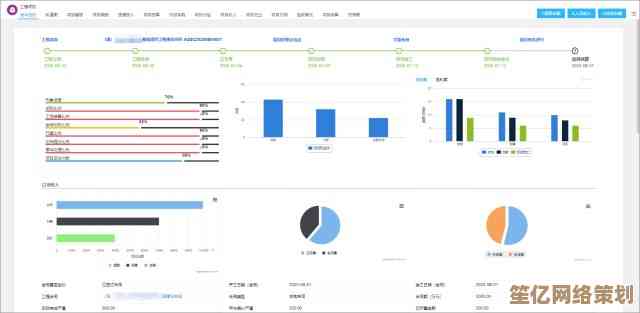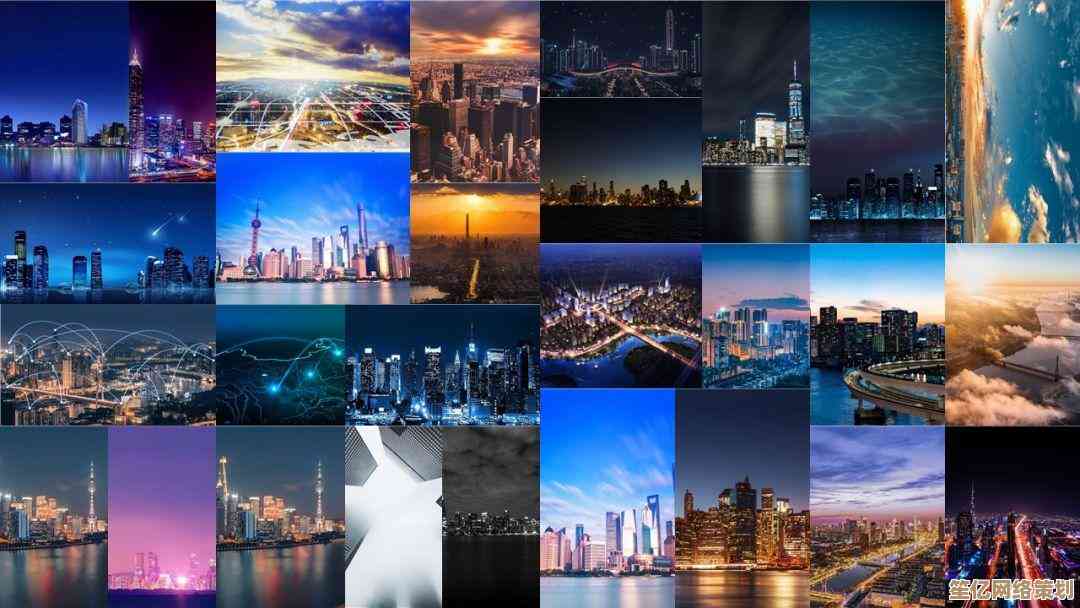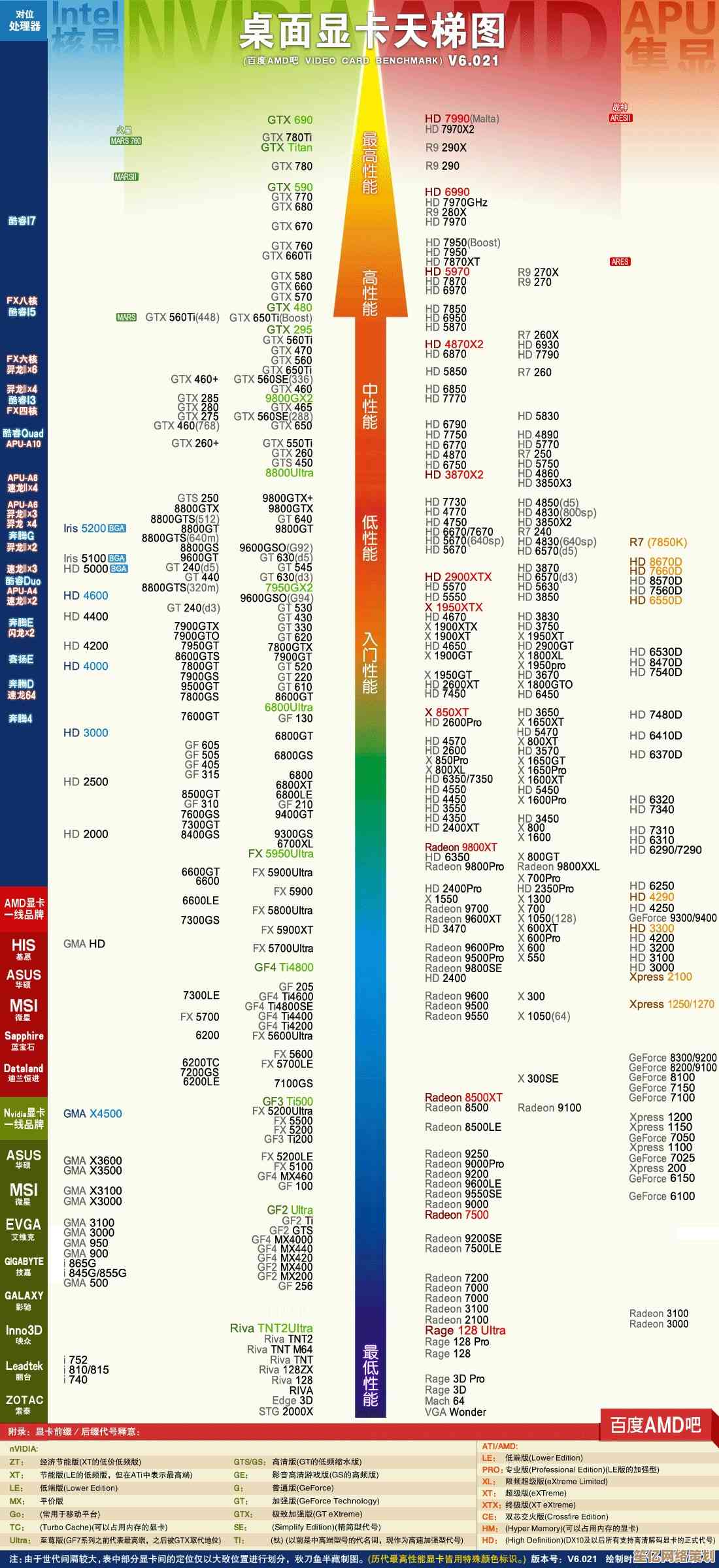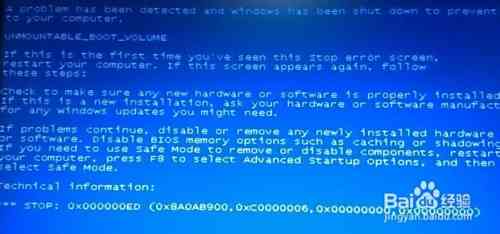苹果手机连接电脑的详细步骤与实用技巧分享
- 游戏动态
- 2025-10-19 15:34:42
- 3
哎 说到苹果手机连电脑这事儿 我真是有一肚子话想说… 第一次用iPhone那会儿 我愣是对着数据线研究了半小时 这头是USB 那头是Lightning(现在新款都换C口了 更晕)插电脑上怎么就没反应呢 当时急得我差点把手机给摔了 😅
其实最简单的 就是用原装数据线直接连… 但这里有个坑 好多人都栽过 就是电脑上得装iTunes 或者至少是苹果的驱动 不然Windows系统根本不认识你这设备 我表妹上次还问我 为什么插上去只能充电 照片都导不出来 结果发现她电脑压根没装iTunes… 装好之后 一般会弹出来个信任提示 手机上要点“信任” 不然电脑也访问不了 这个步骤特别容易忘 有时候点了“不信任” 后续就麻烦了 得去设置里重置位置与隐私权限 超级折腾
不过现在很多人不用数据线了 觉得麻烦 用隔空投送(Airdrop)更方便 只要电脑是Mac 在同一WiFi下 嗖一下文件就传过去了 但这里有个小细节 很多人找不到Airdrop在哪 其实要从屏幕右上角往下滑 或者从右下角往上滑 打开控制中心 然后长按左上角那个网络设置的方块 Airdrop选项就藏在那里头 有时候死活搜不到对方设备 可能是因为 visibility 设置成了“仅联系人” 或者双方WiFi跟蓝牙没同时开… 我有次跟同事传文件 折腾了十分钟 最后发现是他手机开了省电模式 蓝牙自动关了 真是让人哭笑不得 🤦
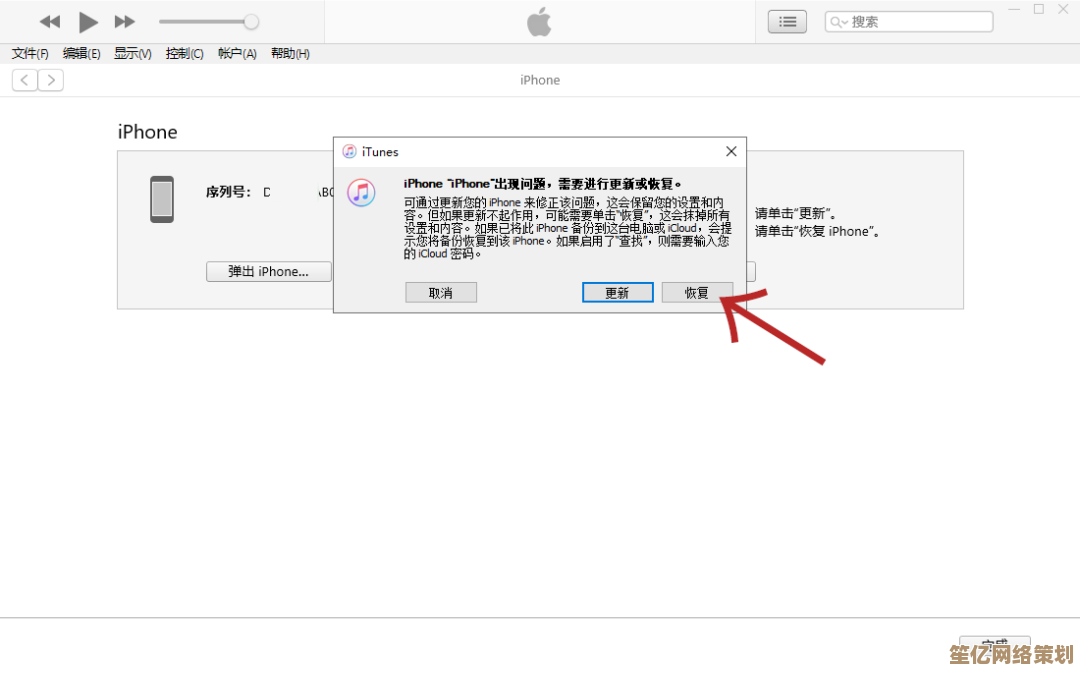
还有个偏门但实用的技巧 估计没多少人知道 就是用“文件”App直接连电脑上的共享文件夹 前提是电脑开了SMB共享 在“文件”App里点右上角三个点 选“连接服务器” 输入电脑的IP地址(smb://192.168.1.100)然后输入电脑的用户名跟密码 就能像访问本地文件夹一样 直接拖拽文件 特别适合传大视频 不用等iTunes同步老半天
哦对了 备份也是个大事儿 iCloud固然方便 但免费空间就5G 随便拍点照片就满了 所以我习惯定期用电脑备份 插上线 打开iTunes(或者Mac上的访达)点一下“立即备份” 虽然慢是慢了点 但胜在踏实 整个备份过程 我一般不敢乱动手机 生怕一断线又得重来 有时候看着进度条卡在最后一点点 心里那个焦灼啊 跟等快递到家门口似的

传照片的话 还有个野路子 就是用微信文件传输助手 虽然画质会被压缩 但临时传几张截图什么的 比啥都快 不过要是正经拍的好照片 可别这么干 损失细节太心疼了
线材质量也挺关键 贪便宜买的杂牌线 经常连不上或者传输中断 原装线又贵又容易破皮 后来我学乖了 买MFi认证的第三方线 好歹靠谱点 包里常年备着一根 鬼知道什么时候急需连电脑呢
说起来 现在iOS更新后 用数据线连Mac 甚至可以直接把手机当摄像头了 这功能挺酷的 但需要双方系统都比较新 我试过一次 延迟很低 画质也没得说
吧 苹果生态连电脑 方法很多 但总有些小坑小洼的 得自己踩过才知道 希望这些零零碎碎的经验 能帮你少走点弯路 要是你发现了什么新技巧 也记得告诉我呀 😄
本文由海姝好于2025-10-19发表在笙亿网络策划,如有疑问,请联系我们。
本文链接:http://waw.haoid.cn/yxdt/32798.html